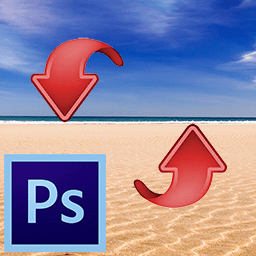Зміст
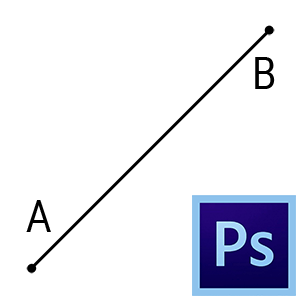
Прямі лінії в роботі майстра фотошопу можуть знадобитися в різних випадках: від оформлення ліній відрізу до необхідності зафарбувати геометричний об'єкт з рівними гранями.
Прямі лінії у фотошопі
Намалювати пряму лінію в Фотошопі – справа нехитра, але у «чайників» з цим можуть виникнути проблеми. У цьому уроці розглянемо кілька способів провести пряму лінію в Фотошопі.
Спосіб 1: Направляюча
Особливість способу полягає в тому, що з його допомогою можна провести тільки вертикальну або горизонтальну пряму.
Застосовується так:
- Викликаємо лінійки натисканням клавіш CTRL+R
.

- Потім необхідно «потягнути» напрямну від лінійки (вертикальної або горизонтальної, в залежності від потреб).
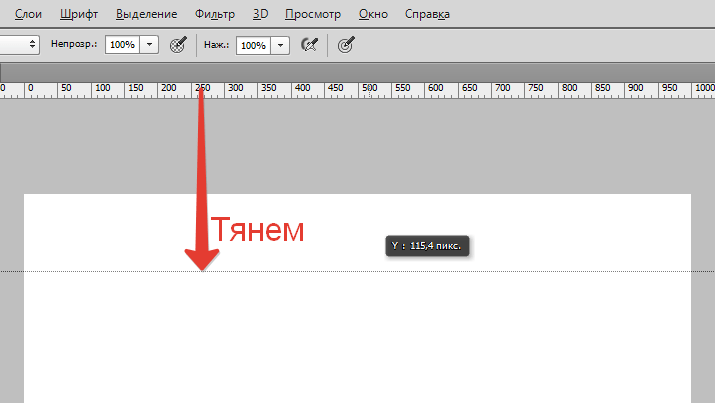
- Тепер вибираємо необхідний інструмент для малювання ( Кисть
або
олівець
) і не тремтячою рукою проводимо лінію по направляючої. Для того щоб лінія автоматично "прилипала" до направляючої, потрібно активувати відповідну функцію за адресою
" перегляд-Прив'язати до ... &8212; напрямних»
.
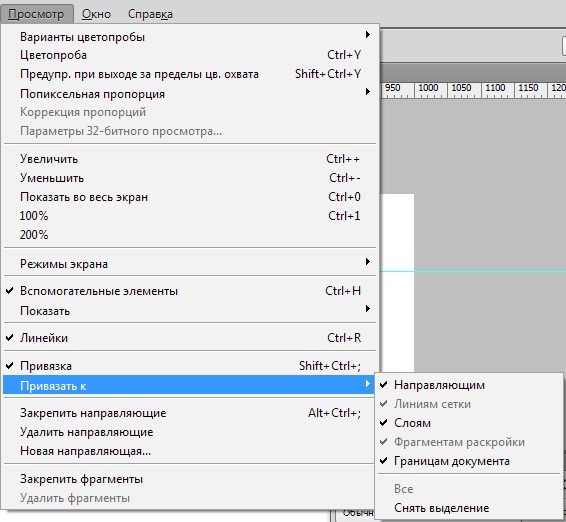
Читайте також: " застосування напрямних в Фотошопі» .
Результат:
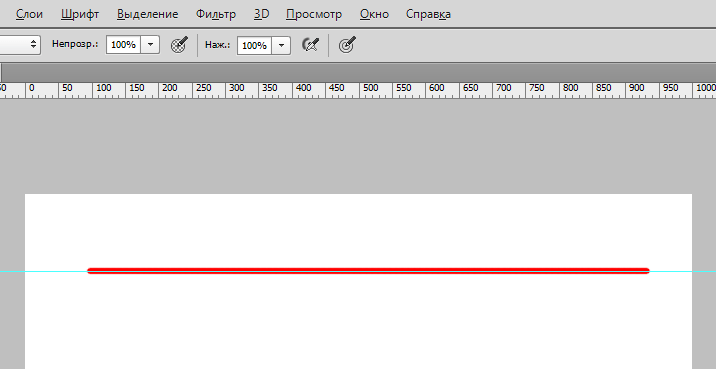
Спосіб 2: прихована функція Photoshop
Наступний спосіб здатний заощадити деяку кількість часу, якщо необхідно провести пряму лінію. Алгоритм дій такий: ставимо крапку на полотні (інструментом для малювання), затискаємо SHIFT і ставимо крапку в іншому місці. Фотошоп автоматично отрисует пряму.
Результат:
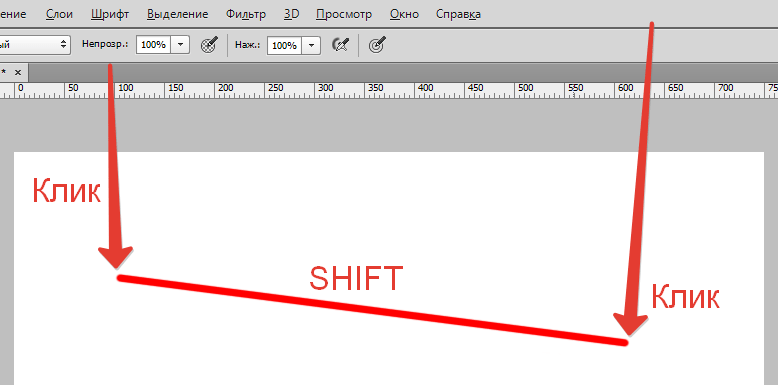
Спосіб 3: Інструмент&171; Лінія & 187;
- Для створення прямої лінії цим способом нам знадобиться інструмент «лінія»
з групи
&171; фігури&187;
.
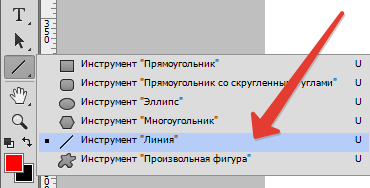
- Налаштування інструменту знаходяться на верхній панелі. Тут виставляємо колір заливки, обведення і товщину лінії.
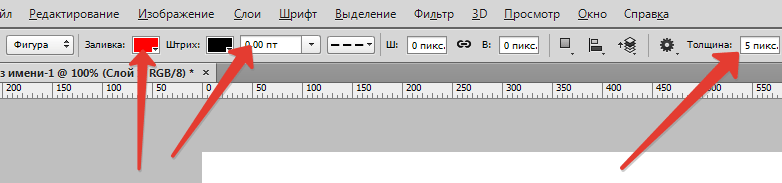
- Проводимо лінію:
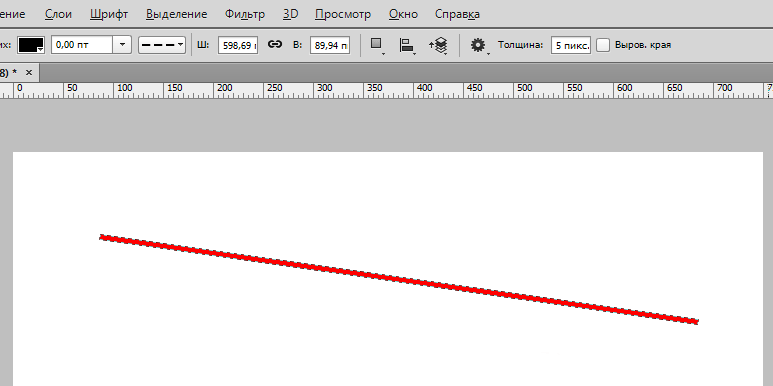
Затиснута клавіша SHIFT дозволяє провести строго вертикальну, або горизонтальну лінію, а також з відхиленням в 45 градусів.
Спосіб 4: Виділення
За допомогою даного способу можна провести тільки вертикальну і (або) горизонтальну лінію товщиною в 1 піксель, що йде через весь полотно. Налаштувань немає.
- Вибираємо інструмент " Область (горизонтальний рядок)»
або
" Область (вертикальний рядок)»
і ставимо крапку на полотні.
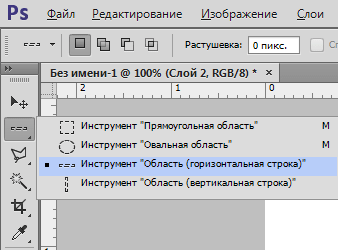
Автоматично з'являється виділення товщиною 1 піксель.
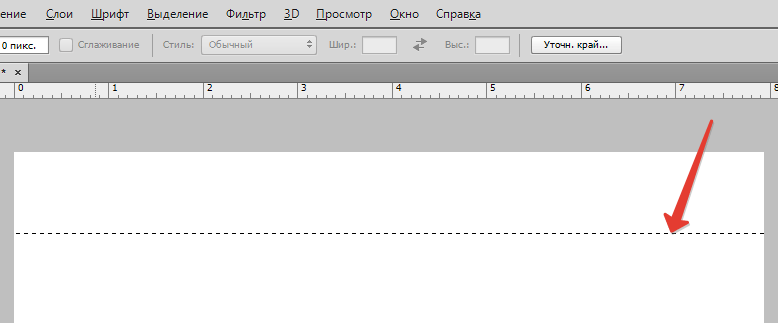
- Далі натискаємо поєднання клавіш SHIFT+F5
і вибираємо колір заливки.
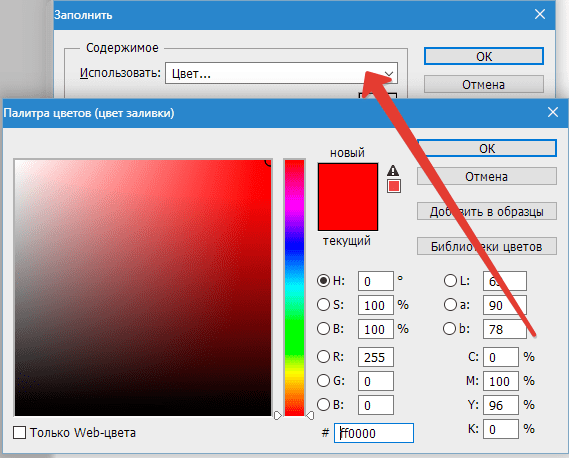
- Прибираємо "марширують мурах" поєднанням клавіш CTRL+D
. Результат:
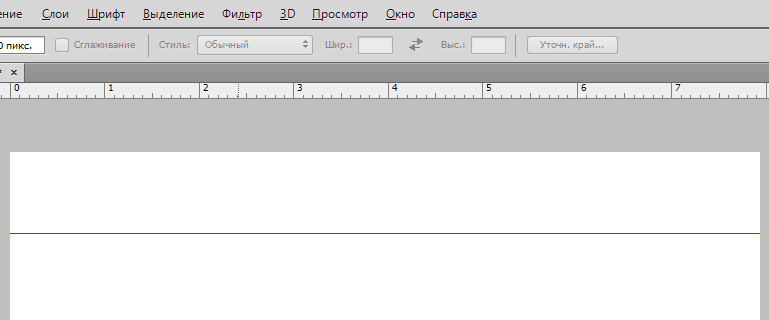
Всі ці способи повинні бути на озброєнні порядного фотошопера. Потренуйтеся на дозвіллі і застосовуйте ці прийоми в своїх роботах. Удачі у вашій творчості!